IntelliJ IDEA2024最新中文激活版介绍
IntelliJ IDEA全新的ui设计,完全本地化模型带来的全行代码提示,带有命令提示的新终端,断点可以直接打到多行表达式内部,日志可以直接和代码进行交互,这些新功能全是来自于idea的2024.1新版本。
上个礼拜我安装了最新版本的idea,到目前为止已经体验了一个多星期了,以前我对idea的不同版本没有感觉到显著区别,但是这一次确实让我有一种眼前一亮的感觉。官网一共列出了整整60个新的特性,这期文章我就将我体验过程中觉得很好用的功能分享给大家,希望可以给个转发收藏。
IDEA全新UI
先看看这个全新的UI,重新过一遍新手导航,大家感受一下UI,这个东西完全就是看个人的喜欢了,我是挺喜欢这个新风格的。
全行代码补全
首先是我觉得最大的一个更新,全行代码补全。这是一个集成在IntelliJ IDEA内部的代码自动提示功能,基于上下文分析给出整行代码的提示,并且完全运行在本地,不用担心数据泄露问题。我就随便挑一些代码来演示全行代码补全。在平常用idea 2024写代码时,才能感受到这个功能带来的便利性。
IDEA新终端
IntelliJ IDEA 2024带来了一个新的终端,点击这三个点选择启用新终端。
首先是很明显的显示了当前的项目以及分支,更重要的是可以进行命令的提示了,再也不用担心不会敲命令。另外每一次的记录都会以方格的形式分隔开,寻找历史记录也会很容易。我觉得光这个终端就值得更新了。
编辑器中的粘性
第三个很好用的功能是编辑器中的粘性。
当你滑动鼠标时,当前的类方法等关键信息等都会被固定在顶部。你可以随时知道你正在看的是哪个方法,并且可以点击固定的行快速浏览代码,真的很好用。
新版的IntelliJ IDEA对日志功能也做了更新,现在可以直接点击日志中的类,跳转到对应的代码位置,找对应的日志输出变得十分简单。
IDEA maven项目
第四个好用的功能是针对maven项目的。现在打开一个maven项目会很快,以前我们需要等所有的依赖全部加载完成之后才能写代码。现在可以让maven在后台运行,不用再等待。通过F1快捷键可以直接访问原文件,简化了整体工作的流程,这是一个提高效率的点。
在运行调试时,如果遇到这种lambda表达式的多语句代码,现在可以直接把断点打到内部去了,让调试变得更加方便。
在使用spring时,现在可以对自动装配的Bean进行补全,已经不需要先通过自动注入引进来一个Bean再去写代码了。
这次对版本管理的更新也比较多,就不在本篇文章讲了。以上就是本期对IntelliJ IDEA2024最新版本的全部介绍了,如果大家有兴趣的话,大家可以自行体验一番。


评论